Windows 10, 2015 yılında piyasaya sürüldü ve düzenli güncellemeler ve yeni özelliklerle Microsoft, Windows kullanıcıları için kullanıcı deneyimini geliştirmeye devam ediyor. Düzenli güncellemelerle ilgili sorun, bazen sorunlara yol açabilen güncelleme işlemidir.
Yeterli disk alanına sahip olmak, özellikle küçük boyutlu SSD sürücülerde, Windows güncellemelerinde sorun yaratmaya neden olabilecek olası bir sorun olabilir. Sorunu çözmek için Microsoft, Mayıs 2019 güncellemelerinde “Ayrılmış Depolama ” adlı yeni bir özellik sundu.
Bu makalede, Windows 10'da ayrılmış depolamayı nasıl devre dışı bırakacağınızı öğreneceksiniz .
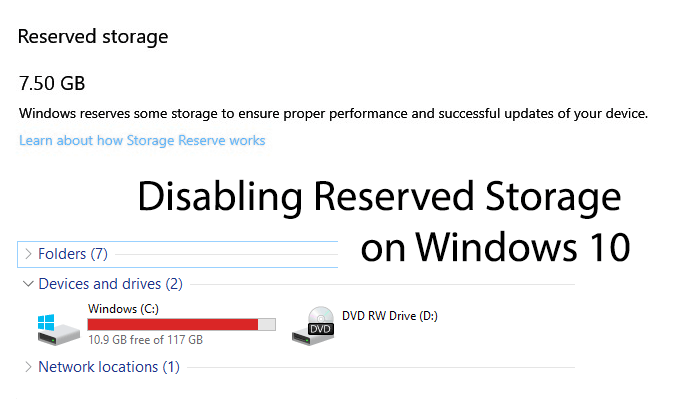
Ne Depolanmış mı?
Adından da muhtemelen tahmin edebileceğiniz gibi, Microsoft'un kullanıcıların depolama alanlarının tükenmesini önleme konusundaki çözümü, güncellemeler için disk alanınızın bir bölümünü kapmaktır.
Toplamda, Windows 10 sürüm 1903 çalıştıran bir bilgisayara sahip olan bazı kullanıcılar yaklaşık 7GB alan kaybedeceklerdir. Windows bu alanı güncelleştirmeler ve diğer geçici dosyalar için otomatik olarak kullanacaktır. Bu, büyük bir güncelleme sırasında tüm depolama kapasitenizin tükenme olasılığını azaltmak içindir.
Bu "Ayrılmış Depolama" nın eksiksiz bir çözüm olduğu söylenemez. Microsoft’un geliştirme ekibinden bir makale 'in açıkladığı gibi, tüm "Ayrılmış Depolama" kapasitesi kullanılıyorsa, Windows diğer ücretsiz depolama alanlarını kullanabilir ve kullanır.
In_content_1 tümü: [300x250] / DFP: [640x360]->Genel olarak, bu iyi bir özelliktir, ancak sınırlı depolama kapasitesine sahip kullanıcıları dikkate almaz. 120GB'lık bir SSD sürücünüz varsa, disk alanı çok iyi olabilir.
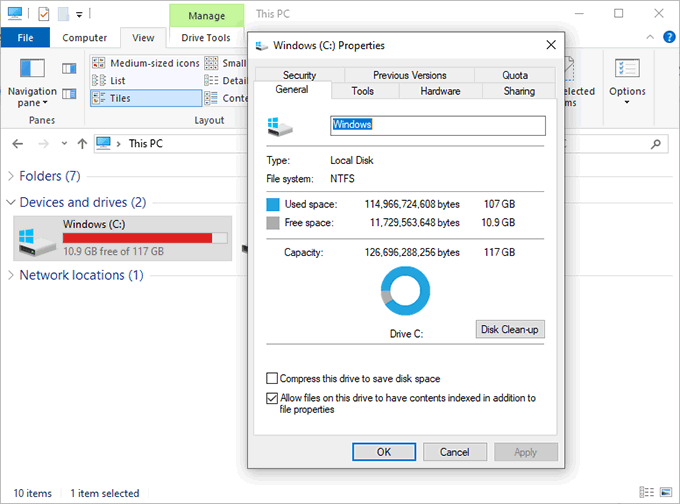
Ayrıca kullanıcı seçimini kısıtlar , Windows ellerinde depolama alanınızdaki gücü artırdığından. Diğer taraftan, gelecekteki güncellemeler için alan tasarrufu yapmak, gelecekteki önemli Windows güncellemelerinde sorun çıkma ihtimalini azaltmalıdır.
Doğru şekilde yüklenemeyen Windows güncelleştirmelerini kaldırın ve yeniden yükleyin mümkün olsa da Alan eksikliği yüzünden, bu kullanıcılar için ideal bir durum değildir ve gelecekte daha fazla sorunla sonuçlanabilir.
Yer kazanmak istiyorsanız, ayrılmış depolamayı devre dışı bırakmak akıllıca olur.
Ayrılmış Depolamanın Etkin Olup Olmadığını Kontrol Etme
“Ayrılmış Depolama” modu, Mayıs 2019, sürüm 1903 güncellemesini çalıştıran tüm yeni Windows 10 kurulumlarında önceden etkinleştirilmelidir. Bu, Windows 10 çalıştıran yeni bilgisayarların yanı sıra bu güncelleştirme ile birlikte Windows 10'un diğer temiz kurulumlarının da olduğu anlamına gelir.
Önceki bir Windows 10 sürümünden yükseltme yapan hiç kimse, "Ayrılmış Depolama" işleminin hemen yapıldığında etkin olmayacak güncelleme, bunun gelecekte değişmesi muhtemel olsa da,
“Ayrılmış Depolama Birimi” nin etkin olup olmadığından emin değilseniz, hangi Windows 10 sürümünü seçtiğinizi kontrol etmeniz gerekir. şu anda önce çalışıyor.
Windows 10 ayarınızın “Hakkında” bölümünü kontrol ederek Windows 10 sürümünüzü kontrol edebilirsiniz.
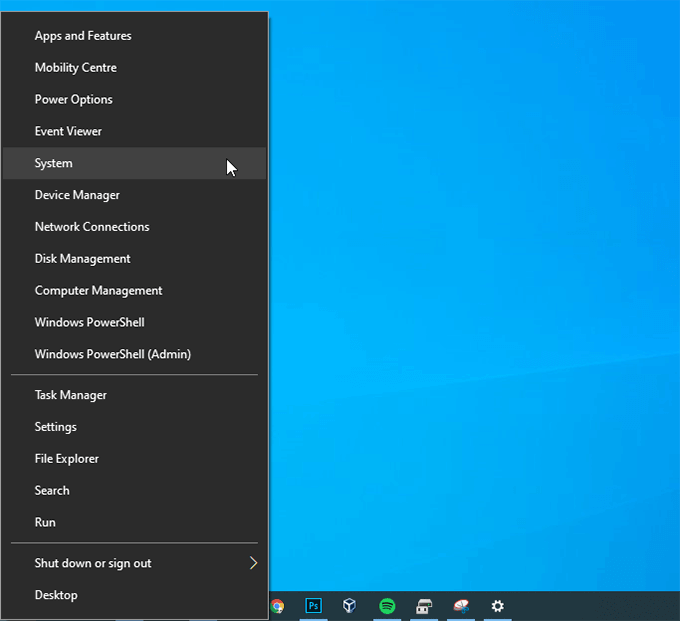
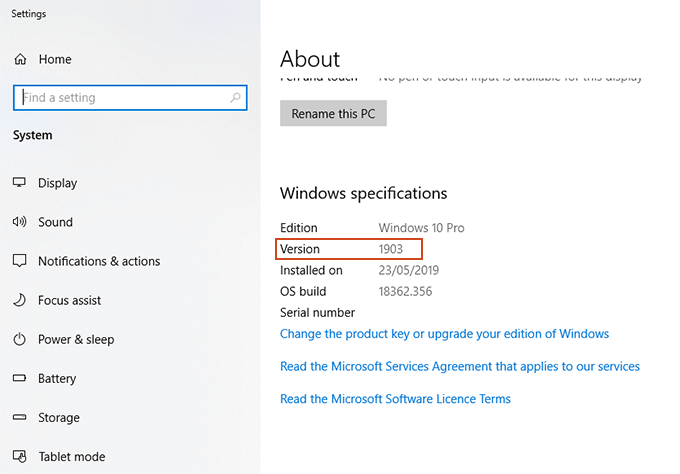
Windows 10 sürüm 1903 kuruluysa,“ Ayrılmış Depolama Alanınızı kontrol edebilirsiniz. ”Doğrudan ayarlar.
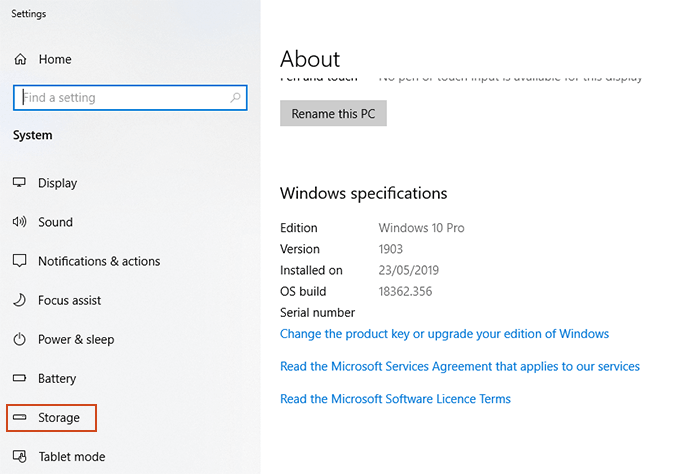
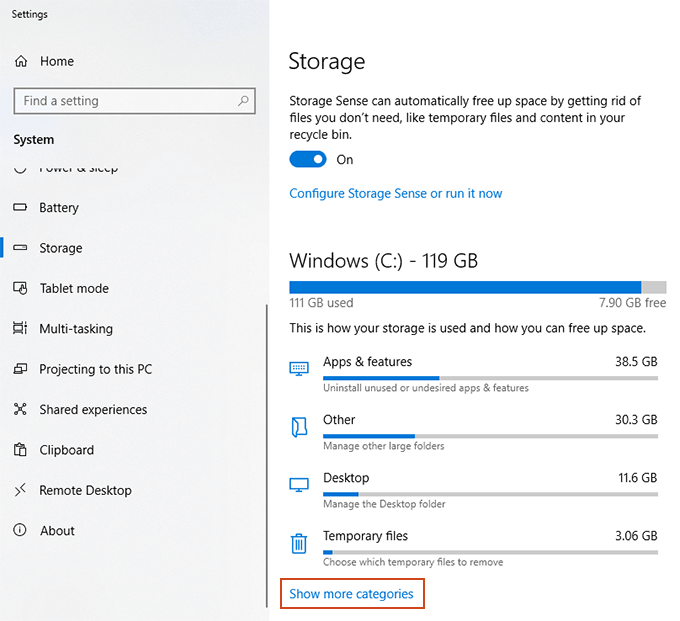
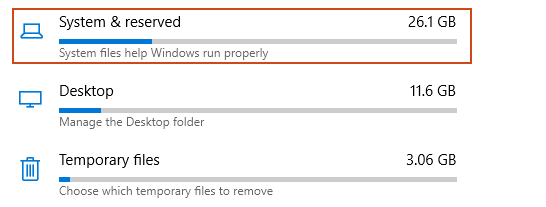
için silin ve Windows 10'u yeniden yükleyin tercih ederseniz 1903 sürümünü çalıştıran temiz bir kurulum, ancak bu özelliği etkinleştirmek için çok daha hızlı bir yol var.
Windows 10'da Ayrılmış Depolamayı Etkinleştirme veya Devre Dışı Bırakma
Şu anda telefonunuzda “Ayrılmış Depolama Birimi” ni etkinleştirmek veya devre dışı bırakmak için kolay bir seçenek yoktur. Windows 10 PC. Değiştirmek için, Windows Kayıt Defteri Düzenleyicisi aracını, regedit
Ancak bir uyarı kelimesi kullanmanız gerekir. Kayıt defteri düzenlemeleri, yanlış yapılmaları durumunda Windows kurulumunuzu bozabilir. Devam etmeden önce kayıt defterini yedekleyin olduğundan emin olun.
Bilgisayarınızda “Ayrılmış Depolama Birimi” ni etkinleştirmek veya devre dışı bırakmak istiyorsanız, Kayıt Defteri Düzenleyicisi'ni açarak başlamanız gerekir.
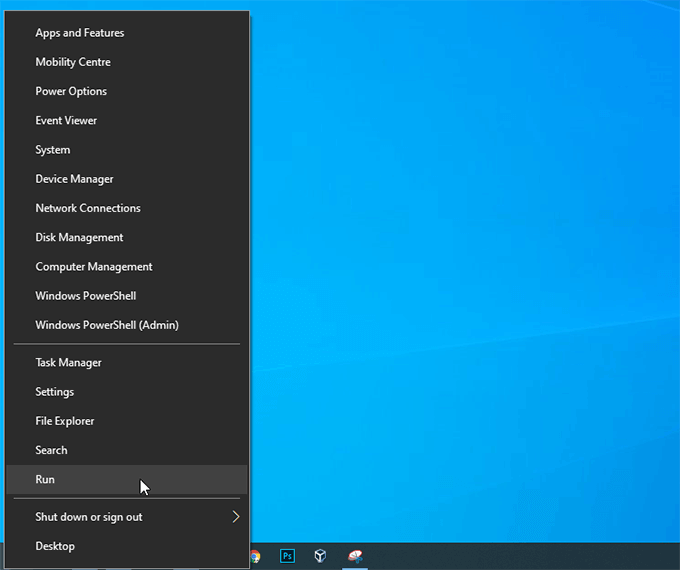
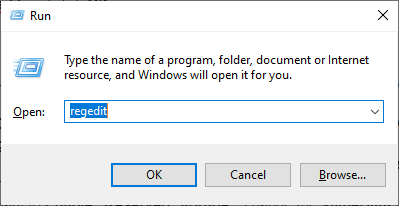
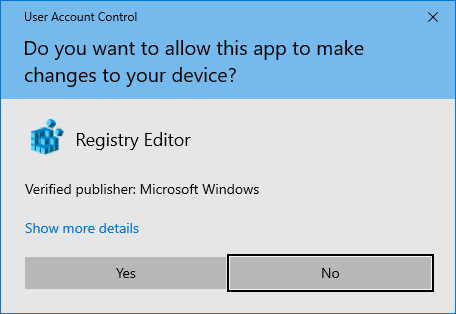
HKEY_LOCAL_MACHINE\SOFTWARE\Microsoft\Windows\CurrentVersion\ReserveManager
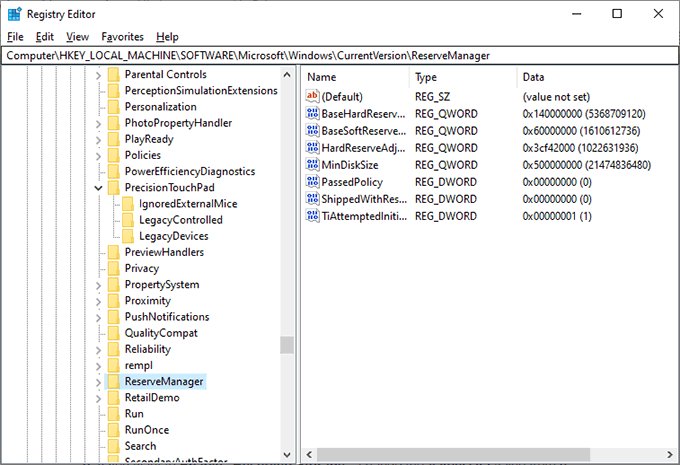

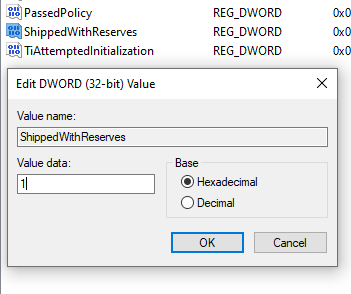
“Ayrılmış Depolama Biriminin etkinleştirilmesi veya devre dışı bırakılması herhangi bir anda sonuçlanmayacaktır. değiştirir. Herhangi bir değişiklik görmeden önce Windows'un bir güncelleştirmeyi (muhtemelen büyük bir güncelleştirmeyi) tamamlamasını beklemeniz gerekir.
Bir Windows güncelleştirmesi uygulandıktan sonra, “Sisteminizin“ Depolama ”alanına dönebilirsiniz. ”Paneli, Windows'un gerekli depolamayı talep edip etmediğini onaylamak için.
“Ayrılmış Depolama” bölümü, seçiminize bağlı olarak görünecek veya kaybolacaktır.